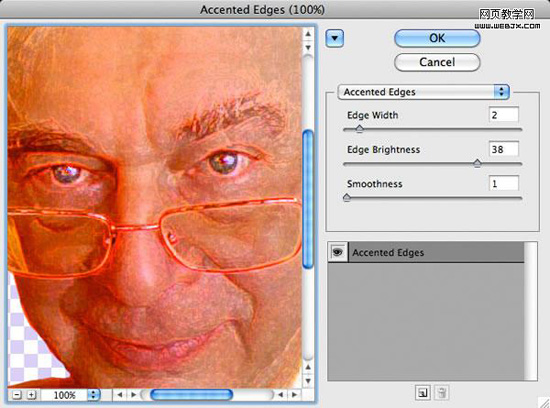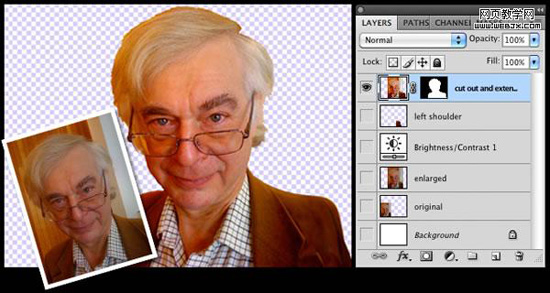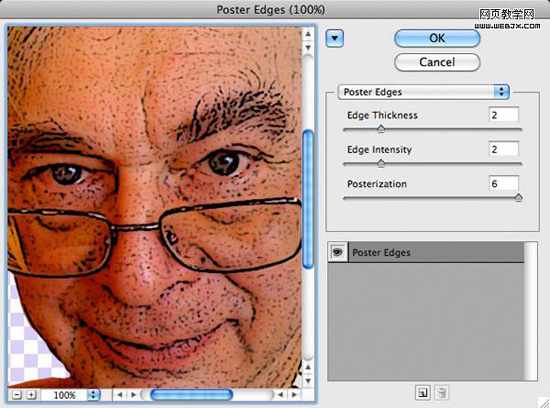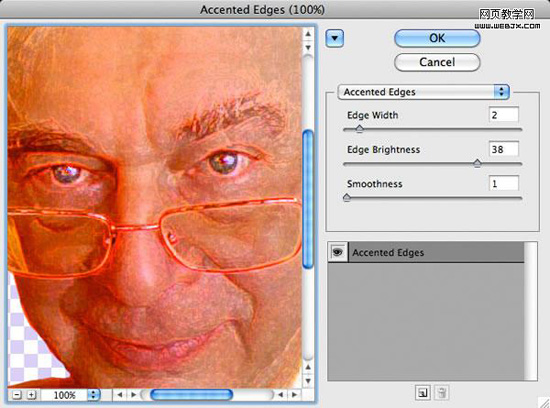本教程中我们利用photoshop通过简单的几步操作,将一张普通的人像照片制作转变成油画效果,
主要是利用ps滤镜库来操作的,方法虽不难,但视照片大小而定,也需要花费不少时间的。

第一步要调节相片儿的大小,因为PS 的滤镜是基于像素的,假如加上了滤镜效果然后再调节图象大小,就会
削弱效果。之后再调节调节亮度与对比度,最好的办法是加上调节图层,如此不会破坏原始图层。
接下来将相片儿的背景删掉,实现方式有很多,自己推荐用画笔径直在图层蒙版上将背景涂去。这一步可
不用那么细致,即使弄得很粗糙,也可在后面的过程调节回来。我照的这张相片儿里本身没有左肩,我就径直
拷贝了右肩,翻转一下放到了左肩的地方,容易调节了一下。这一过程不想要做得很精细,基本外形正确即可。
想要留意的是高光,阴影与整体色调。
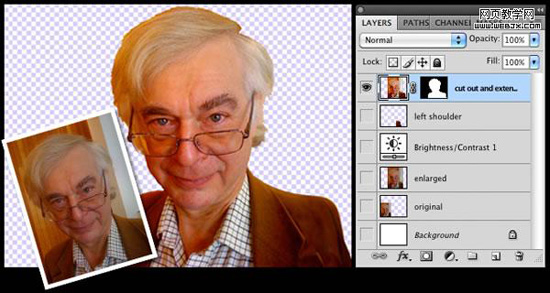
照片已经基本调节好了,该加上滤镜了。
载入图层蒙板的选区(按住Ctrl单击图层缩稍图)拼合复制(Ctrl+Shift+C),创建图层并粘贴,一样手法再
拷贝一层。把拷贝的图层和原始图片层对齐(小窍门:可把图层混合模式改成“差值”,假如画面上一片黑,
那就是对齐了,之后再改回来)。
对最下方的图层应用滤镜:滤镜库——艺术效果——海报边缘。调节参数以获得相片中物体的框架线,
弄得像漫画相同。
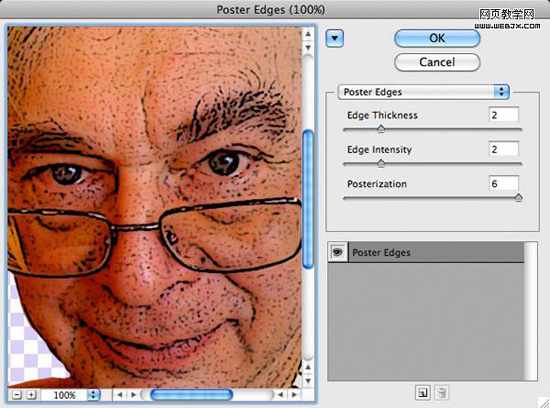
对中间层应用滤镜:滤镜库——画笔描边——强化边上。如此可提亮图象并加上高光。之后把图层混合模式
改成“叠加”。